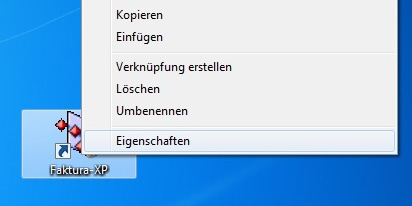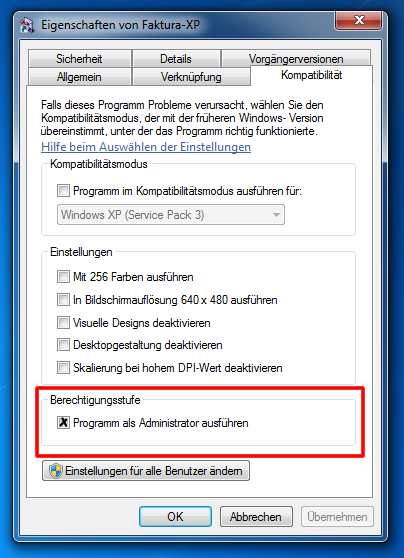FAQ-zu-Problemen-beim-Update-von-Faktura-XP: Unterschied zwischen den Versionen
| Zeile 1: | Zeile 1: | ||
| − | <seo title="Onlinehandbuch Faktura-XP Software|Oft gestellte Fragen (FAQ)" | + | <seo title="Onlinehandbuch Faktura-XP Software|Oft gestellte Fragen (FAQ) zu Updates" |
metakeywords="Warenwirtschaft,Software,faktura" | metakeywords="Warenwirtschaft,Software,faktura" | ||
metadescription="Software für Unternehmer - Thema: Oft gestellte Fragen (FAQ) beim Update der Faktura-XP Software" | metadescription="Software für Unternehmer - Thema: Oft gestellte Fragen (FAQ) beim Update der Faktura-XP Software" | ||
Aktuelle Version vom 11. September 2022, 00:29 Uhr
FAQ zu Problemen beim Update von Faktura-XP
Fragen oder Probleme die bei einem Update von Faktura-XP möglicherweise auftreten können.
Inhaltsverzeichnis
.
Update unter Windows Windows® 7 oder Windows® 10 klappt nicht
In Windows® Ab Version Vista hat Microsoft die Benutzerkontensteuerung (UAC)eingeführt.
Bei der Benutzerkontensteuerung handelt es sich um eine neue Funktion, die Beschädigungen des Systems durch bösartige Programme (sogenannte "Malware") verhindern hilft. Die Benutzerkontensteuerung unterbindet die automatische Installation nicht autorisierter Anwendungen und verhindert unbeabsichtigte Änderungen an den Systemeinstellungen.
Wird ein Update von Faktura-XP unter Windows® Vista oder höher installiert, kann es passieren, dass Sie nach dem Start des aktualisierten Programms keinerlei Änderung feststellen und sogar die Versionsnummer (? -> Info) exakt die gleich wie vor dem Update ist. In diesem Falle verhindert das Betriebssystem das Ausführen der neuen bzw. aktualisierten Anwendung und greift stattdessen auf die vorherige Version zurück. Sie verfügen also nicht direkt über ausreichende Rechte, auch wenn Sie als Administrator des Computers angemeldet sein sollten.
Um dieses Problem zu umgehen müssen Sie die Anwendung Faktura-XP als Administrator ausführen. Der Erststart nach einem Update führ Aktualisierungen am System oder der Datenbanken durch, die nur mit administrativen Rechten möglich sind.
Gehen sie dann wie folgt vor
Klicken Sie mit der rechten Maustaste auf das Startsymbol Faktura-XP und wählen den letzten Punkt "Eigenschaften" aus.
Wählen Sie nun den Register "Kompatibilität" aus.
Setzen Sie nun das Häkchen in den markierten Bereich und klicken auf OK. So wird die Anwendung nun immer mit ausreichenden Rechten gestartet.
Den Rechtsklick können Sie auch dazu verwenden um in der gezeigten Auswahl den Punkt "Als Administrator ausführen" zu wählen. Dann wird die Anwendung nur für diesen Start als Administrator ausgeführt. Für den Erststart nach einem Update sollten Sie zumindest diesen Punkt auswählen.
.